Handelt es sich um den Fehler der Bar von Aufgaben eingefroren in Microsoft Windows 10 ? Wir wissen, dass es bei vielen Gelegenheiten extrem nervig und unangenehm sein kann. In dieser Anleitung möchten wir Ihnen helfen, dieses lästige Problem ein für alle Mal zu lösen.
Contents
Deaktivieren Sie das Nachrichten- und Interessentool
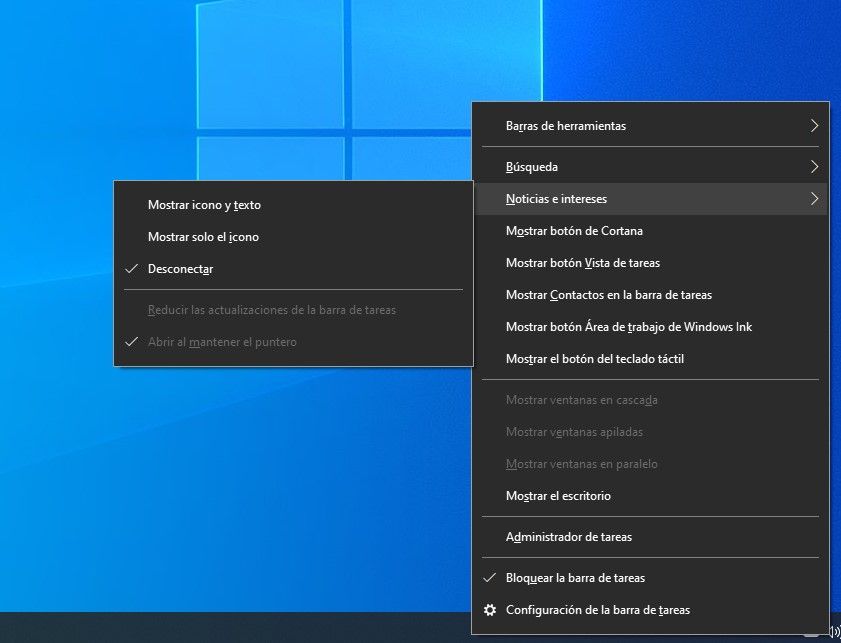
Wir können nicht leugnen, dass es in bestimmten Situationen zu einem sehr nützlichen Tool wird.Neuigkeiten und Interessen erschienen in einem aktuellen Windows 10-Update.Manchmal kann es die Symbolleiste einfrieren, da es sich um eine ziemlich schwere Funktion handelt. Um es zu deaktivieren, klicken wir einfach mit der rechten Maustaste auf die Taskleiste und wählen “Neuigkeiten und Interessen” aus, dann werden wir “Deaktivieren”.
Starten Sie den Windows-Explorer neu
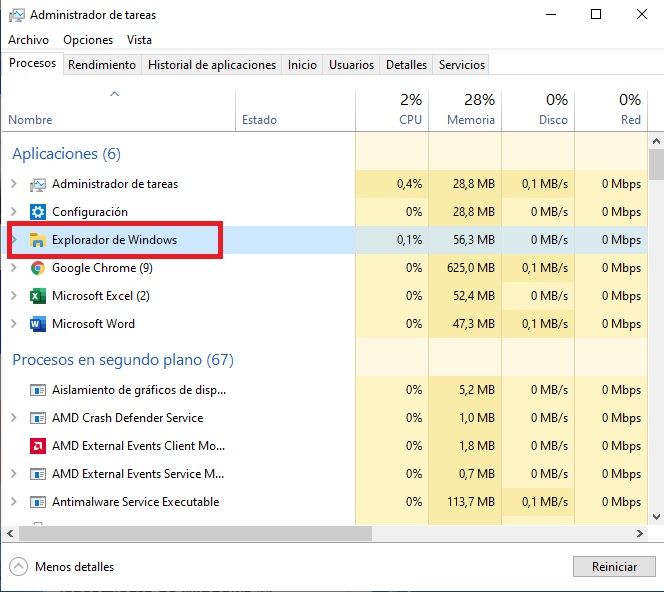
Wir können auch versuchen, es neu zu starten, indem wir Windows erkunden. Dazu müssen wir die Tastenkombination Strg + Alt + Entf drücken, um den Task-Manager zu öffnen. Alternativ können wir mit der rechten Maustaste auf die Taskleiste klicken und “Task Manager” auswählen.
Jetzt müssen wir in der Liste der Prozesse nach Windows Explorer suchen und auf Neustart klicken.
Fehlerbehebungstool
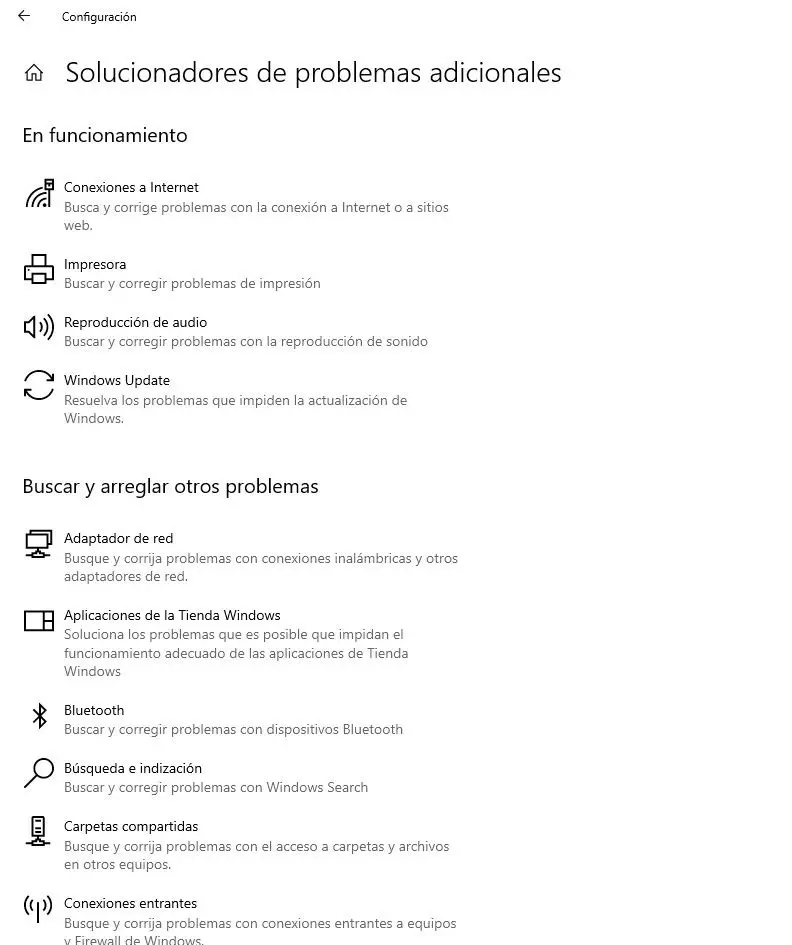
Dieses Tool wird verwendet, um viele Betriebssystemprobleme automatisch zu lösen. Dazu müssen wir zu den Einstellungen gehen, indem wir die Tasten Windows + i drücken. Sobald wir uns in der Konfiguration befinden, müssen wir zu Update und Sicherheit> Fehlerbehebung gehen.
Hier müssen wir zu Additional Troubleshooter> Troubleshooter ausführen und warten, bis der Vorgang abgeschlossen ist.
Entfernen Sie das neueste Windows-Update
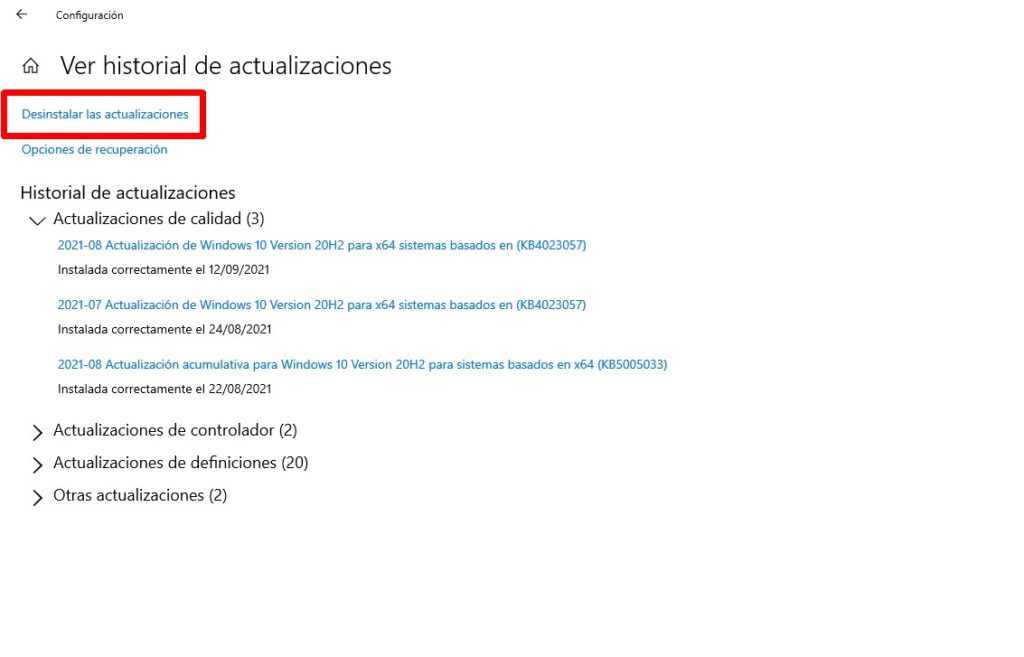
Dazu müssen wir Windows + i drücken, um die Windows-Einstellungen zu öffnen. Dann müssen wir zu Update und Sicherheit> Updateverlauf anzeigen> Update deinstallieren gehen.
Eine andere Möglichkeit besteht darin, dies über die Systemsteuerung zu tun. Dazu gehen wir in die Windows-Suchleiste und schreiben “Systemsteuerung”, dann geben wir “Enter” ein. Als nächstes werden wir ein Programm deinstallieren> Installationsupdates anzeigen. Wir müssen zwei Dateien Update for Microsoft und Security for Microsoft löschen.
Zurücksetzen von Windows 10
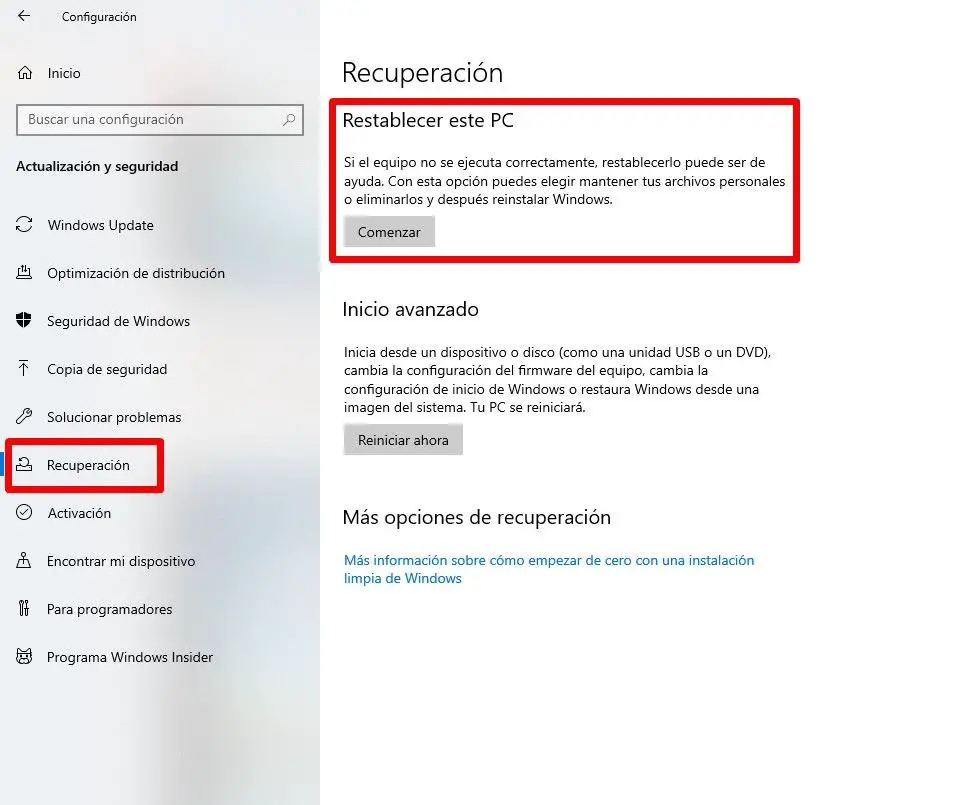
Falls wir alles versucht haben und es immer noch nicht schaffen, den eingefrorenen Taskleistenfehler in Windows 10 zu beheben . Die einzige Möglichkeit, dieses Problem zu beheben, besteht darin, Windows 10 auf die Werkseinstellungen zurückzusetzen. Wir müssen bedenken, dass dadurch alle unsere Daten gelöscht werden, daher ist es besser, ein Backup zu erstellen.
Dazu gehen wir zu Einstellungen und wählen dann Update und Sicherheit> Wiederherstellung.
Wir wählen Dieser PC und dann Start. Wir werden zwei Möglichkeiten finden. Die erste ist “Meine Dateien behalten”, wo wir natürlich alle unsere Dateien speichern werden, obwohl die Einstellungen und Anwendungen entfernt werden. Die zweite ist “Alles entfernen”, wo wir im Grunde ein sauberes Windows haben. Sie können versuchen, was Sie wollen.